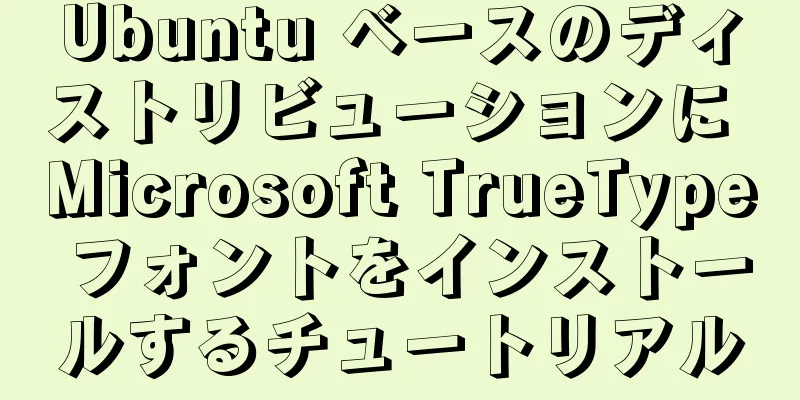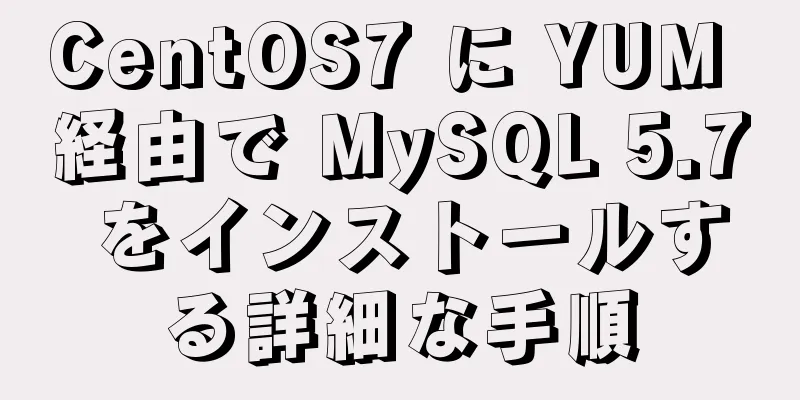MySQL 5.7.23 バージョンのインストールチュートリアルと設定方法

|
MySQL を自分でインストールするのに 3 時間かかりました。チュートリアルはたくさんあるにもかかわらず、費やす必要のないことに多くの時間を費やしてしまいました。この記事が迂回を避けるのに役立つことを願っています~~ 1. ダウンロード https://www.mysql.com/ 公式ウェブサイトアドレス 64ビット版をダウンロードしました。 2. 解凍する ダウンロード後、直接 D ドライブに解凍することを選択しました。ファイル アドレスは、D:\mysql-5.7.23-winx64 です。以降の環境設定のために、ここで明確にしました。個人の好みに応じて対応する場所を選択することもできます。 3. 環境設定 環境構成は、後で cmd 管理者コマンドを使用してインストールするためのものです。 まず、コントロールパネルを使用してシステムを開き、高度なシステム設定 -> 環境変数を見つけます。
環境を構成するには 2 つの方法があります。 方法 1:システム変数に MYSQL_HOME という新しい変数を作成し (独自の設定を使用することもできますが、文字である必要があります)、対応する mysql の場所に変数値を書き込みます。ここでは D:\mysql-5.7.23-winx64 と書きました。
方法 2:システム変数パス エディターで、mysql ファイル内の bin ディレクトリ ファイル アドレスである D:\mysql-5.7.23-winx64\bin を直接新規作成します。 4. 新しい my.ini ファイルを作成します。バージョン 5.7 にはそのようなファイルはないので、自分で作成する必要があります。内容は次のとおりです。ファイルのアドレスとバージョン情報はご自身で変更していただく必要がありますのでご了承ください。 [mysqld]port = 3306basedir = D:/mysql-5.7.23-winx64datadir = D:/mysql-5.7.23-winx64/datamax_connections = 200character-set-server = utf8default-storage-engine = INNODBsql_mode = NO_ENGINE_SUBSTITUTION, STRICT_TRANS_TABLES[mysql]default-character-set = utf8 これらの設定が完了したら、インストールを開始できます。私は以下のプロセスにかなり時間を費やしました。思い出すだけでも辛いです。書き留めておかないと、遠回りしたことを後悔するでしょう。また、これが皆さんの時間節約に役立つことを願っています。 5. インストール まず、管理者として cmd を実行し、bin ディレクトリ ファイルのアドレスを入力します: D:\mysql-5.7.23-winx64\bin。常に次のプロンプトが表示されます:
明らかに設定されています。環境変数を設定するときは、ファイル アドレスの前に「;」またはピリオドを追加し、その後にセミコロンを追加するように指示するさまざまなチュートリアルがオンラインで見つかります。実際、Windows 10 システムではこれらは必要なく、どのように追加してもこのプロンプトが表示されます。最終的な解決策は次のとおりです。 C:\WINDOWS\system32>cd /d D:\mysql-5.7.23-winx64\bin あまりにも予想外で衝撃的なので、血を吐きそうになりました。ファイルアドレスの前に追加してくださいcd /d でうまくいきます。 D:\mysql-5.7.23-winx64\bin>mysqld -installService が正常にインストールされました。 インストールが成功したら、設定を開始します。次のコードを実行すると、mysql フォルダにデータ フォルダがあることがわかります。 D:\mysql-5.7.23-winx64\bin>mysqld --initialize-insecure --user=mysql それから D:\mysql-5.7.23-winx64\bin>net start mysqlMySQL サービスが開始しています。MySQL サービスが正常に開始されました。 さあ、これで使い始めることができます。楽しくSQLスキルを鍛える旅を始めましょう~~O(∩_∩)O D:\mysql-5.7.23-winx64\bin>ネットスタートmysql 入力mysql -u root -pと入力すると、システムは入力を求めます。パスワードを入力してください:今回はパスワードをリセットしてください。 手順: 1. MySql 構成ファイル my.ini (MySql インストール ディレクトリ内) を編集します。 設定ファイルを開き、ファイルの最後の行の最初の行の後に skip-grant-tables を追加し、保存して終了します。 2. MySqlサービスを再起動します。まずnet stop mysqlを閉じ、次にnet start mysqlを起動します。 3. 新しいルートパスワードを設定します。 mysql -u root -p パスワードを入力せずにデータベースに直接アクセスするには、Enter キーを押します。 このとき、コマンドラインでuse mysqlを実行します(システムデータベースに切り替えます) ルート ユーザーのパスワードを変更するには、次のステートメントを実行します。 ユーザーを更新します。set authentication_string=PASSWORD(“123456”) where user='root'; 現時点で設定されているパスワードは123456です 4.注: 構成ファイルを復元します。つまり、my.ini に追加したコード行を削除します。 cmd インターフェイス ウィンドウを閉じて再度開きます。 mysqlサービスを開始します。net start mysql アカウント名とパスワードを入力してください 123456 C:\WINDOWS\system32>mysql -u root -pパスワードを入力してください: ****** 結果は次のようになります: MySQL モニターへようこそ。コマンドは ; または \g で終わります。MySQL 接続 ID は 3 です。サーバー バージョン: 5.7.23 MySQL Community Server (GPL)Copyright (c) 2000、2018、Oracle および/またはその関連会社。無断複写・転載を禁じます。Oracle は、Oracle Corporation および/またはその関連会社の登録商標です。その他の名前は、それぞれの所有者の商標である場合があります。ヘルプを表示するには、「help;」または「\h」と入力します。現在の入力ステートメントをクリアするには、「\c」と入力します。 データベース操作を開始できます~~ 要約する 上記は、編集者が紹介したMySQL 5.7.23バージョンのインストールチュートリアルと設定方法です。皆様のお役に立てれば幸いです。ご質問がございましたら、メッセージを残していただければ、編集者がすぐに返信いたします。また、123WORDPRESS.COM ウェブサイトをサポートしてくださっている皆様にも感謝申し上げます。 以下もご興味があるかもしれません:
|
>>: Windows 7 環境での Docker 高速ビルドと Alibaba Cloud コンテナ高速化構成の詳細な説明
推薦する
ツリー チャートの実装方法に関する Echarts チュートリアル
ツリーマップは主にツリーのようなデータ構造を視覚化するために使用され、特殊なタイプの階層です。これを...
Vue.jsはタイムライン機能を実装します
この記事では、タイムライン機能を実装するためのVue.jsの具体的なコードを参考までに共有します。具...
bitronix を使用して MySQL に接続するときの MySQLSyntaxErrorException の解決方法
bitronix を使用して MySQL に接続するときの MySQLSyntaxErrorExce...
イントラネット侵入を実現するためのSSHポート転送
LAN 内のマシンは外部ネットワークにアクセスできますが、外部ネットワークは内部ネットワークにアクセ...
ウェブページの右側に固定されたフローティングレイヤーの実装コード
コードをコピーコードは次のとおりです。 <!DOCTYPE html PUBLIC "...
Docker 学習: コンテナ コンテナの具体的な使用方法
コンテナは Docker のもう一つの中心的な概念です。簡単に言えば、コンテナとは、独立して実行され...
Oracle の MySQL バージョンでユーザー Scott のテーブル ステートメントを作成する例
概要: Oracle scottユーザーには4つのテーブルがあり、実験やデータ検証に便利です。現在は...
メタ宣言注釈の手順
メタ宣言注釈の手順: 1. モバイル ページと 1 対 1 で対応するすべての PC ページを分類し...
CSS でデフォルトのスタイルをクリアし、共通のスタイルを設定する方法
CSS デフォルトスタイルをクリア通常の明確なデフォルト スタイル: *{ マージン:0; パディン...
Vuexの役割についての深い理解
目次概要コンポーネント間でデータを共有する方法Vuex の原則の紹介Vuexはコンポーネントのグロー...
JSはビデオの再生速度を制御するための簡単なサンプルコードを実装します
導入以前、ある問題に気づきました。学習ビデオを視聴しているとき、動きが遅すぎる、先生が黒板に書くのに...
Dockerコンテナ同士を接続する3つの方法の詳しい説明
Docker コンテナ間の相互接続と通信には 3 つの方法があります。 Docker 内部ネットワー...
MySQLフィルタリングレプリケーションのアイデアの詳細な説明
目次mysql フィルター レプリケーションメインデータベースに実装ライブラリから実装いくつかの質問...
mysql charset=utf8 本当に意味が分かりますか
1. まずテーブル作成ステートメントを見てみましょう テーブル学生を作成( sid int 主キー ...
Javascriptのtry catchの2つの機能についてお話しましょう
プログラムは上から下へ順番に実行され、いくつかの制御文によって実行経路を変更することができます。制御...